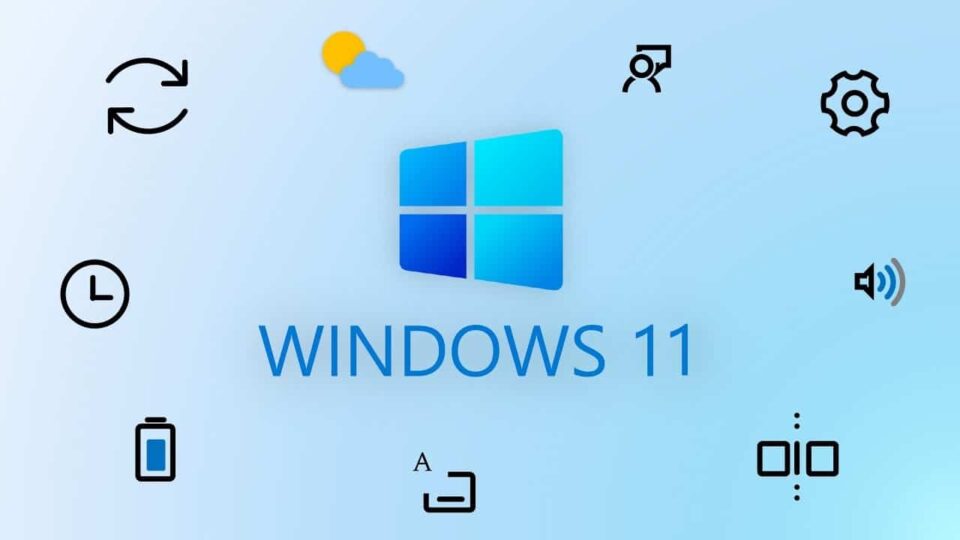
Il nuovo sistema operativo rilasciato il 5 ottobre da Microsoft ha riscontrato tantissimi problemi dopo aver comunicato la necessita di rispettare le richieste hardware per l’aggiornamento. Se sei qui è perché probabilmente il tuo computer ti ha avvisato che questo PC non soddisfa attualmente tutti i requisiti di sistema per Windows 11. Ciò significa che il tuo dispositivo non può effettuare un normale aggiornamento.
Per chi non possiede il TPM 2.0, Microsoft ha spiegato come installare il nuovo sistema anche se si è in possesso del TPM 1.2. Ovviamente, l’azienda rende noto il metodo, ma sconsiglia l’aggiornamento a tutti coloro che non rispettano i requisiti. Addirittura, nel peggiore dei casi si può sfruttare un’alternativa non ufficiale, tramite uno script, che elimina il file appraiser.dll dalla libreria, ignorando così la verifica del TPM.
Windows 11: come forzare l’aggiornamento TPM 1.2 e script
Nel caso in cui rispettassi i requisiti, ma non vedi ancora l’aggiornamento da parte di Update, esiste una procedura per forzare l’installazione di Windows 11. Il metodo utilizza l’assistente di Microsoft messo a disposizione sulla pagina ufficiale. Ti basterà installare ed avviare la procedura guidata, che prevede numerosi riavvi del PC, e avrai a tua diposizione il nuovo OS.
Come anticipato in precedenza, c’è la possibilità di utilizzare Windows 11 anche con un TPM 1.2. Per verificare la sua presenza vai sul BIOS nella scheda sicurezza e attiva l’opzione relativa al TPM, chiamata anche fTPM, PTT o PSP. Una volta fatta la verifica dell’attivazione, digitando tpm.msc sulla barra di verifica di Windows, qui di seguito ti indico i successivi passaggi da seguire:
- Clicca su Start e cerca Editor del registro di sistema.
- A sinistra trova HKEY_LOCAL_MACHINE\SYSTEM\Setup\MoSetup;
- Col tasto destro seleziona Nuovo > Valore > DWORD (32 bit) e chiama il nuovo file AllowUpgradesWithUnsupportedTPMOrCPU;
- Clicca due volte sul nuovo file e assegna il valore 1.
- Riavvia il computer.
A questo punto, puoi utilizzare l’assistente o scaricare il file ISO e avviare l’installazione. Come ultima spiaggia, se non si dispone neanche del TPM 1.2, bisognerà utilizzare il cosiddetto script che bypasserà il controllo. Per effettuare la procedura esegui questi passi:
- Ottieni lo script da GitHub
- Premi in alto a destra Download ZIP
- Estrai ed esegui MediaCreationTool.bat
- Seleziona la voce “11”
- Crea un’immagine ISO o usa una chiavetta USB
- In alternativa, premi su Auto Setup per avviare l’assistente dell’aggiornamento.
- Attendi la fine dell’installazione.
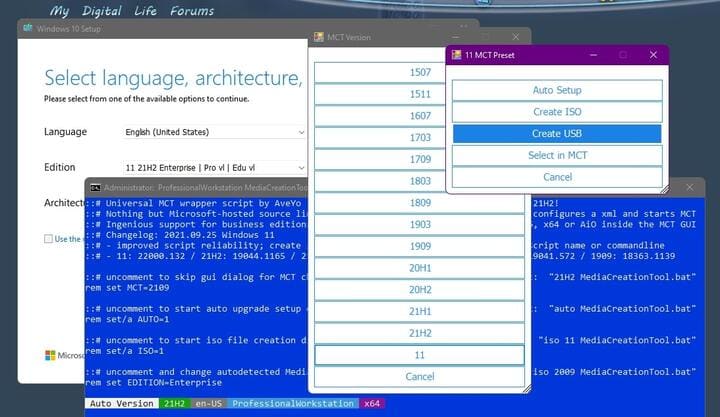
In questo modo, tutti gli utenti interessati potranno avere il nuovo Windows 11. Se hai apprezzato la guida, seguici su Facebook per non perderti le prossime.
